
ブログの見出しって何だよ~!そもそも見出しって意味あるの?なんで見出しを付けなきゃいけないの?さっぱりわからない…誰か説明してくれる人は居ないかな~。
こちらの悩みを解決します。
皆さんこんにちはジュンです
2019年12月26日現在、ブログを書き始めて約7ヶ月で約180記事ほど書きました。
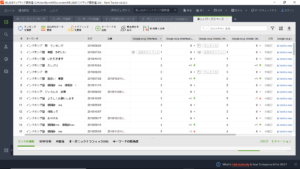
上記写真の通り、検索順位で上位表示されている記事は今のところ『33記事』ありまして、他にも伸びている記事はたくさんあります。僕が約7ヶ月という短期間でこのような実績を得ることが出来たのも、見出しの重要性を理解できたからです。
ということでこちらでは『ブログで見出しの重要性』について説明します。
それではご覧ください。
ブログの見出しとは?

ブログの見出しとは
ブログのメインでもある本文は見出しを基に構成され、さらに細かく説明する場合はより小さな見出しを使用します。
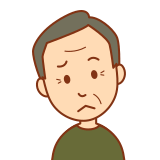
それはなぜでしょうか?
目的は、、、読者にとって読みやすい記事にするためです。
見出しは本や書籍、教材、雑誌などありとあらゆるものに使用されていて、文章を構成するためには絶対になくてはならないものとなっています。
次の見出しで詳しく説明いたします。
なぜブログで見出しが必要なのか?

それではなぜブログには見出しが必要なんでしょうか?
こちらでは
3つのポイントで説明して行きます。
①目次のため
ブログで見出しが必要な理由は
こちらの画像をご覧ください。
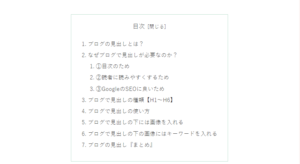
こちらは本記事の始めにあった『目次』です。
この様に目次に使われるのが見出しで、一目でこの記事がどの様な記事なのかが把握できる様になっています。
本にも初めの方に目次がついていますよね?
本を選ぶときに目次を見れば、自分が知りたい内容が書いてある本なのかどうかを、簡単に判断することが出来ます。
これ、読者にとってかなり便利ですよね?
このことからわかる様に、ブログで見出しが必要な理由は目次を作るためです。
②読者に読み易くするため
続いて2つ目です。
実際にこちらの画像を見比べてください。
(見出しが無い画像)
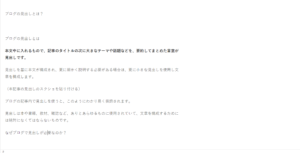
(見出しがある画像)
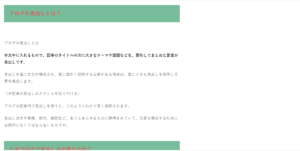
どちらが見やすいでしょうか?
言うまでもなく後者の方ですよね?
この様に視覚的にも読みやすくなるという意味でも、見出しを使用します。
見出しを使うと良いからと言って、無駄に使いすぎて読みにくくなってしまっては、逆効果だということだけは覚えておきましょう。
③GoogleのSEOに良いため
続いて3つ目です。
SEOは日本語で『検索エンジン最適化』と言います。
この『検索エンジン最適化』をより正確なものにするため、Googleが頻繁にしていること、それはアップデートです。
そして最適化をするために、Googleクローラーと呼ばれるロボットがウェブページを、定期的に巡回しています。
そのクローラーがチェックするときに重要となっているのが、キーワードのチェックです。
・見出しにキーワードが入っているか?
・本文中にも適切にキーワードが入っているか?
などを見て回っています。
その他にも『読者の疑問や悩みを解決できる記事』なのか?
など、色々な視点で記事を見て巡回するのです。
このような理由からブログ記事の
②見出し(H2見出しには極力入れたいところ、H3には不自然にならない程度に入れましょう)
③本文中(不自然にならない程度に適切な量、多過ぎはダメ)
最低限、上記の3つにはキーワードを入れましょう。
もちろん本記事の見出しにもキーワードが入っています。
本記事が狙っているキーワードは
『ブログ 見出し』
ご確認ください。

『H2?』『H3?』この見出しって何ですか~?
見出しの種類は次で説明します。
ブログで見出しの種類【H1~H6】
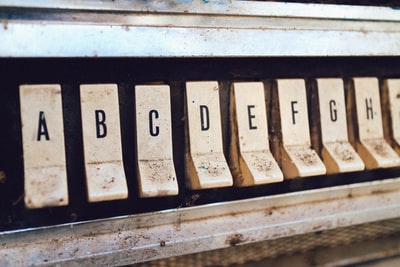
ブログの見出しの種類は大きく分けて
②H2見出し
③H3見出し
④H4見出し
⑤H5見出し
⑥H6見出し
以上のように6つあります。
ワードプレスで見出しの入れ方は
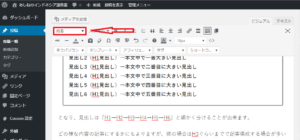
左上の段落をクリックします。
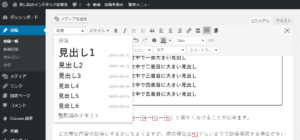
そうするとこの様に『見出し1~6』まで出てくるのであとは選ぶだけ。
簡単に見出しを入れることが出来ます。
そしてブログでは、この6種類の見出しを使って記事構成をしましょう。
それでは続いて見出しの使い方について説明します。
ブログで見出しの使い方

続いてブログの見出しの使い方です。
以下をご覧ください。
②H2見出し⇒本文中にはH2見出しから使う
③H3見出し⇒H2を更に細かく説明するときに使う
④H4見出し⇒H3を更に細かく説明するときに使う
⑤H5見出し⇒H4を更に細かく説明するときに使う
⑥H6見出し⇒H5を更に細かく説明するときに使う
この様に使い方にルールがあります。
タイトルには『H1』本文には『H2』から使うというのは絶対条件です。
だから本文中には必然的に『H2⇒H3』と数字の小さい見出しから順番に使うので、『H2⇒H4』や『H2⇒H5』など数字を飛ばして使用するのはダメ。
覚えておきましょう。
そしてブログ記事の見出しの下には、必ず見出しの説明が必要なので文章が入ります。
↓
『H3見出し』
と重ねて見出しを使わない様にしてください。
↓
『文章』
↓
『H3見出し』
↓
『文章』
となるように。
これら全てのことは、Googleクローラーが記事をチェックするのに重要なポイントとなりますので、このルールは必ず守りましょう。
もし『あなた』のブログの書き方が間違っていたのであれば、今からでも遅くはないので全部リライトすることをオススメします。
そして見出しは必要であれば細かく使用しますが、無駄に使うことはしません。
僕の場合はほとんどの記事が『H2』『H3』で構成しています。
必要な時は『H4』を使うこともありますが、大体『H3』までで事足りていますね。
むしろ『H2』だけで十分な記事もしばしば。
この辺りはお好みですが、あくまで読者にとって読みやすい記事構成をする、ということを念頭に入れて見出しを付けましょう。
ブログで見出しの下には画像を入れる

ブログの見出しの話とは少しそれますが、重要なことなのでこちらも説明します。
読者にとってブログを読み易くするためです。
『H2』は本文中の一番の大きな見出しなので、その下に画像があるとより目立ちます。
画像が良い目印になるわけですね。
現在はスマホユーザーがほとんどです。
そのため『バーッ』とスクロールして流し読みをする人が多いため、テキストばかりの記事よりも適度に画像を入れてあげた方が読みやすくなります。
本記事でも全ての『H2見出し』の下に画像が入れてあるので、参考までにご確認ください。
というわけで、、、
読者が読み易くなるので『H2見出し』の下には必ず画像を入れましょう。
ブログで見出しの下の画像にはキーワードを入れる

そしてブログで見出しの下に入れた画像には
SEOに良いからです。

でも画像って言っても…一体どこに、どうやってキーワードなんか入れるの?
画像で説明します。
先ずは左上の『メディアを追加』をクリック
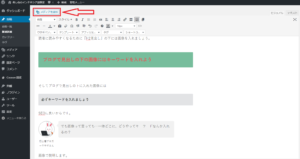
そうすると以下の画像になります。
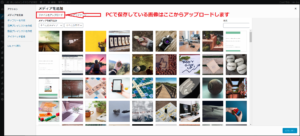
『あなた』のPCに保存してある画像の素材を『ファイルをアップロード』からワードプレスへ画像をアップロードしましょう。
僕の場合はワードプレスにたくさん画像をアップロードしているので、既にたくさんの画像が並んでいますね。
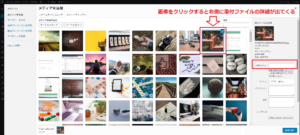
続いてワードプレスにアップロードしてある画像の中から、記事に入れたい画像をクリックすると、右側に添付ファイルの詳細が出てきます。
右側の『代替テキスト』という枠内に『キーワード』を入れましょう。
本記事では『ブログ 見出し』というキーワードを狙って記事を書いていますので、そのままキーワードを入れます。
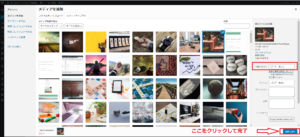
最後に『投稿に挿入』という所をクリックして完了です。
もう一つの方法も説明しておきます。
記事に画像を挿入した後に『キーワード』を入力する方法です。
記事に画像を挿入するときに、うっかり『キーワード』を入力し忘れたときなどは、こちらの方法が使えます。
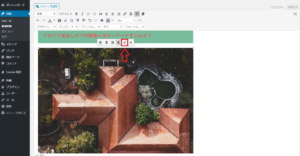
画像をクリックすると上の画像のように
『✏(編集マーク)』
が出てきます。
それをクリックすると
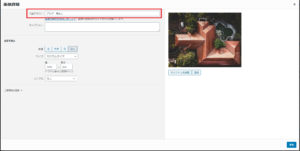
こちらの画面になりますので、あとは同じように『代替テキスト』のところに『キーワード』を入れましょう。
最後に右下の更新をクリックして完了です。
簡単ですよね?

これで何が変わるの?
と思うかもしれませんが、、、
実はこれをやるのとやらないのとでは、検索順位に差が出るんですね。
お恥ずかしながら正直に言ってしまうと、僕はブログを始めて100記事ぐらい書くまでこのことを知りませんでした。
そしてこのことを知ってから、試しにいくつかの記事で画像にキーワードを入れてみたら、その記事が徐々に検索順位で上がってきたんですね。
もちろんキーワードを入れていない記事は、そのままの順位や圏外のまま…
『全然違うじゃないかーッ!』
と…
かなり意味がある事に気付きました。
『あなた』のブログでは大丈夫ですか?
こんなチョットの手間で、検索順位が変わるなんて思いませんでしたよね?
こちらもまだしていなかったら、早めに修正することをオススメします。
実体験ですので…
SEOに関係あるということだけは間違いありません。
SEOのことがさっぱりわからないよ~という人は、こちらの記事をご覧ください
ブログの見出し『まとめ』

今回はブログの見出しについてお話してきました。
最後におさらいです
ブログを書く上でいかに『見出し』が重要かわかってもらえたでしょうか?
今日から本記事の内容で『あなた』の記事で足りないところを実践すれば、今より検索上位を狙えることは間違いありません。
これらは実際に僕自身が実践していることで、効果があることだと確信しているからです。
SEOは本当に奥が深い…
始めは誰かの真似や教えの通りにやりましょう。
その方が成長が早いので。
そのあとは次のステージに上がりましょう。
結局のところ、自分の頭で考えて試行錯誤して行かないと、ブログで生きていくのは厳しいです。
ある程度ブログを書いて基礎が出来上がったら、この本を読んでみてください。
きっと『あなた』を次のステージに上げてくれるはずです。
おしまい



以上です
ありがとうございました


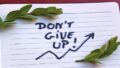

コメント